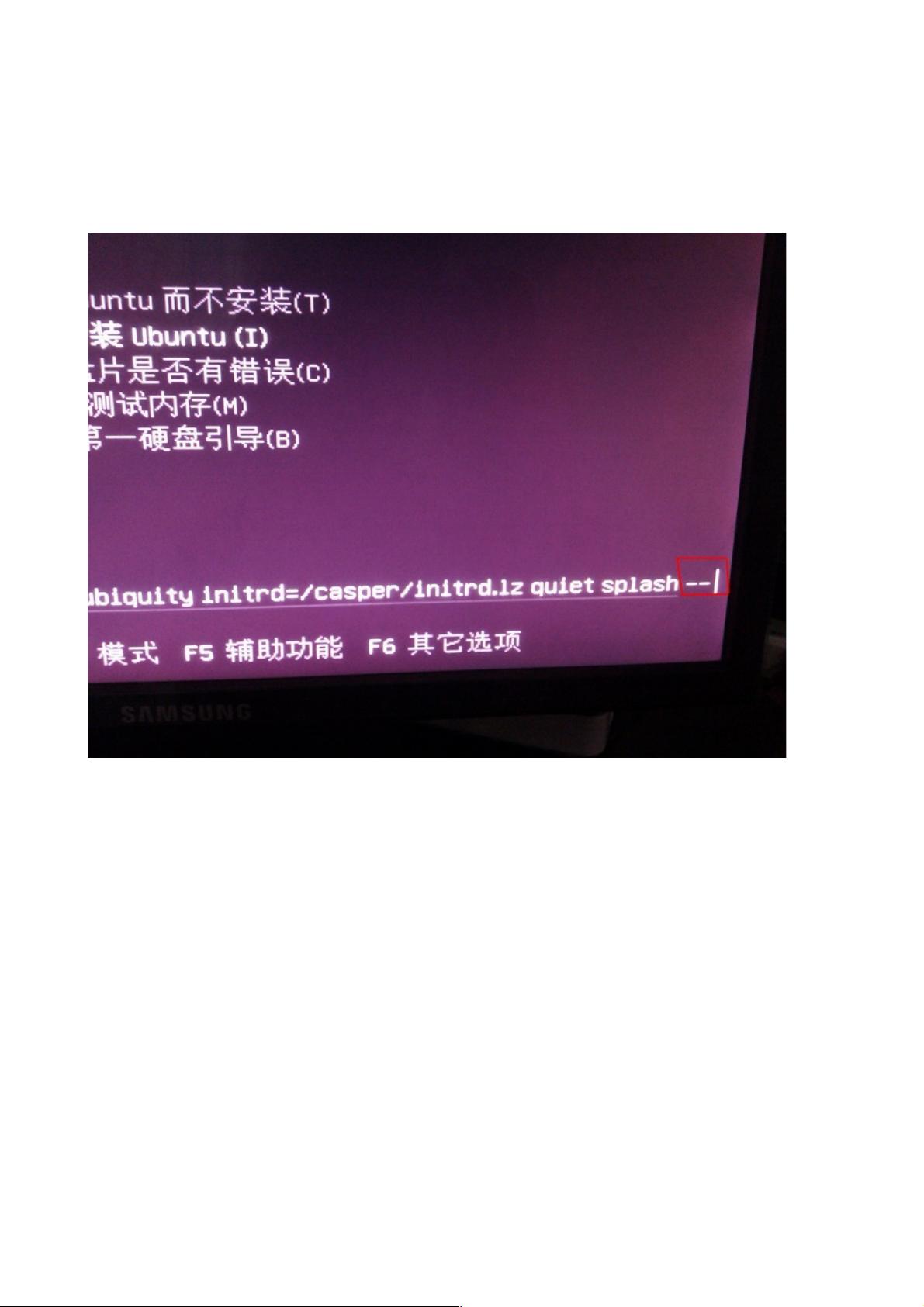Win7安装Ubuntu12.04双系统详细教程
"win7 下使用U盘安装ubuntu12.04作为双系统的详细步骤"
在Windows 7系统中安装Ubuntu 12.04作为双系统,首先需要一个已制作好的Ubuntu 12.04安装U盘。安装过程如下:
1. **制作启动U盘**: 使用如Rufus或UNetbootin等工具,将Ubuntu 12.04的ISO镜像写入U盘。
2. **调整启动顺序**: 重启电脑,进入BIOS设置,将启动顺序调整为优先从USB设备启动。
3. **开始安装**: 插入U盘,按照提示选择语言,选择简体中文。
4. **避免显卡问题**: 如果遇到安装过程中显示异常,如花屏或黑屏,可能是因为显卡驱动问题。在选择安装Ubuntu后,不要立即回车,而是按F6,然后按ESC,接着移动光标到"splash"后面,删除" -- ",并在其后留空格,输入"nomodeset",然后按回车。这将禁用某些可能导致问题的高级显示设置。
5. **选择安装类型**: 在安装类型界面,选择"其他选项",以便手动进行分区。
6. **手动分区**:
- **引导分区(/boot)**: 分配约200MB的空间,用于存放启动加载器。
- **系统分区(/)**: 分配至少20GB,用于安装操作系统和软件。
- **交换分区(swap)**: 大小等于或略大于物理内存,用于充当虚拟内存。
- **个人文件分区(/home)**: 根据需求分配,通常与Windows的"我的文档"类似。
7. **创建分区**: 点击空闲空间,选择"添加",然后分别指定每个分区的大小和挂载点。例如,/boot挂载到刚才找到的编号(如sda7),/挂载到一个分区,/home挂载到另一个分区,交换分区选择"用于交换空间"。
8. **设置引导安装位置**: 关键步骤!确认/boot分区的编号,如sda7,然后在"安装启动引导器的设备"下拉菜单中选择该编号。这确保了Ubuntu的GRUB引导程序将被安装到正确的位置,允许双系统启动选择。
9. **后续设置**: 设置用户名和密码,这是Linux系统中必要的安全步骤。
10. **完成安装**: 安装完成后,移除U盘并重启。此时,系统会默认启动Windows,因为GRUB已被安装到/boot分区。为了能在启动时选择操作系统,需要使用EasyBCD工具。
11. **配置EasyBCD**: 打开EasyBCD,选择"添加新条目",添加Linux/BSD条目,选择GRUB2,并指定你的Ubuntu所在的硬盘分区。保存设置,EasyBCD会自动更新启动菜单,现在就可以在启动时选择Windows或Ubuntu了。
通过以上步骤,你可以在Win7系统中成功安装Ubuntu 12.04,享受双系统的便利。记得在操作过程中备份重要数据,以防意外发生。
2013-08-16 上传
点击了解资源详情
点击了解资源详情
2021-09-27 上传
2013-01-06 上传
点击了解资源详情
点击了解资源详情
2015-01-24 上传
2013-03-15 上传
maqikzb
- 粉丝: 0
- 资源: 3
最新资源
- MATLAB实现小波阈值去噪:Visushrink硬软算法对比
- 易语言实现画板图像缩放功能教程
- 大模型推荐系统: 优化算法与模型压缩技术
- Stancy: 静态文件驱动的简单RESTful API与前端框架集成
- 掌握Java全文搜索:深入Apache Lucene开源系统
- 19计应19田超的Python7-1试题整理
- 易语言实现多线程网络时间同步源码解析
- 人工智能大模型学习与实践指南
- 掌握Markdown:从基础到高级技巧解析
- JS-PizzaStore: JS应用程序模拟披萨递送服务
- CAMV开源XML编辑器:编辑、验证、设计及架构工具集
- 医学免疫学情景化自动生成考题系统
- 易语言实现多语言界面编程教程
- MATLAB实现16种回归算法在数据挖掘中的应用
- ***内容构建指南:深入HTML与LaTeX
- Python实现维基百科“历史上的今天”数据抓取教程